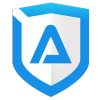
-
ADSafe广告管家绿色版
大小:5.8M语言:中文 类别:系统安全系统:WinAll
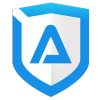
标签:
ADSafe广告管家改名“ADSafe净网大师”啦,使用ADSafe净网大师无论是网页广告还是视频广告的屏蔽效果都非常不错,而且还是国内首款免费的个人专业广告屏蔽工具,ADSafe广告管家性能稳定,界面也十分干净漂亮。

修复各别用户在win10系统上出现网页403问题
增加“关闭浏览器”窗体“不再提醒”选项功能
优化win10操作系统的稳定性
破解窗体抓取限制
硬改去右下角关闭浏览器提醒窗口(绿化前请退出ie或其他浏览器)
去除安卓版推送及代码
禁止点击版本号时弹窗并去除手势
去主界面“主面板、公告、应用、分享、点击更新、举报广告”按钮
去菜单“日志、使用手册、感谢名单”选项
去设置“我要参与ADSafe3用户体验计划、保持最新版本”选项
禁止主目录下载APP应用推广数据及目录
禁止主目录下载更新文件及目录
一、新手入门
建议首次安装的用户最好使用一键安装且设置为开机启动. ADSafe3运行后,单击右下角托盘图标,弹出界面如下。在“首页”选项卡,点击“强效过滤”按钮,即可达到最佳广告过滤效果。如下图所示:

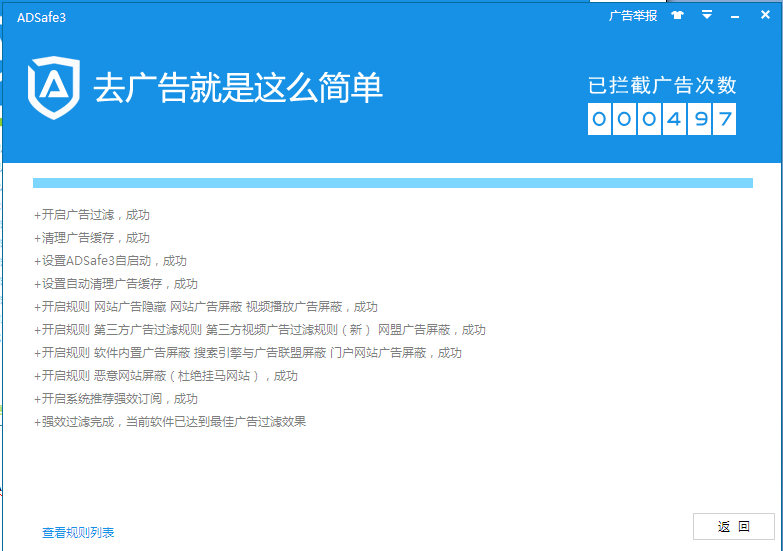
二、高手进阶
ADSafe3的“强效过滤”功能,适用大多数用户,此外,ADSafe3还提供个性化设置满足来高端用户需求—“自定义过滤”。
1、规则订阅列表
用户可以根据自己的喜爱,勾选相对应的规则。在ADSafe3首页选择“自定义过滤”。如下图所示:
如下图所示:
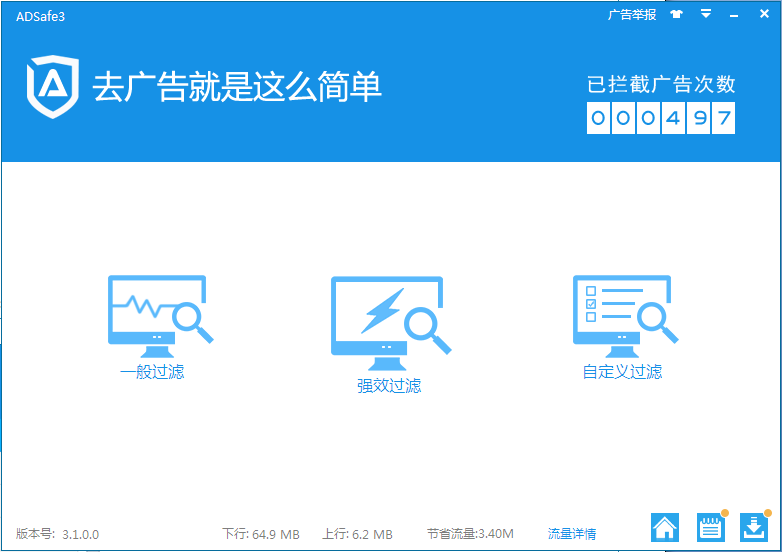

2、排除网站
大多数过滤广告产品存在误杀现象,如果怀疑某网站被ADSafe3误杀,可尝试点击右下角的“添加”按钮,将该网站主域名放入“排除网站”选项卡里,并点击“确定“,如下图所示:
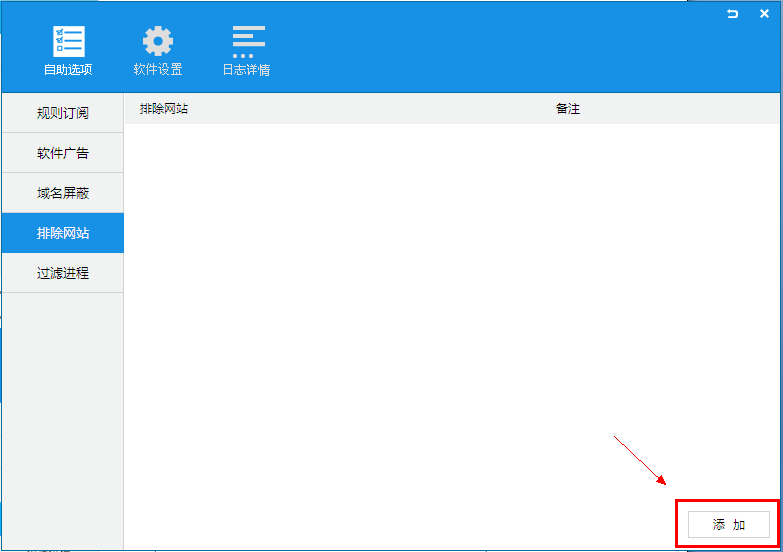

如果没有需要排除的网站,取消点击右边删除框,如下图所示:

3、过滤规则
ADSafe3 提供自定义规则语法,将编写好的规则语法放到此处,即可过滤广告,如下图所示:

ADSafe3 自定义规则语法,例:http://www.ad-safe.com/help/rule.htm
4、软件广告拦截
拖拽十字星图标到广告窗口上即可自动添加拦截规则,如下图所示:

5、域名屏蔽
将需要屏蔽的网站域名一行一条添加在下方,域名前后不要带空格,注释以#开头,如下图所示:
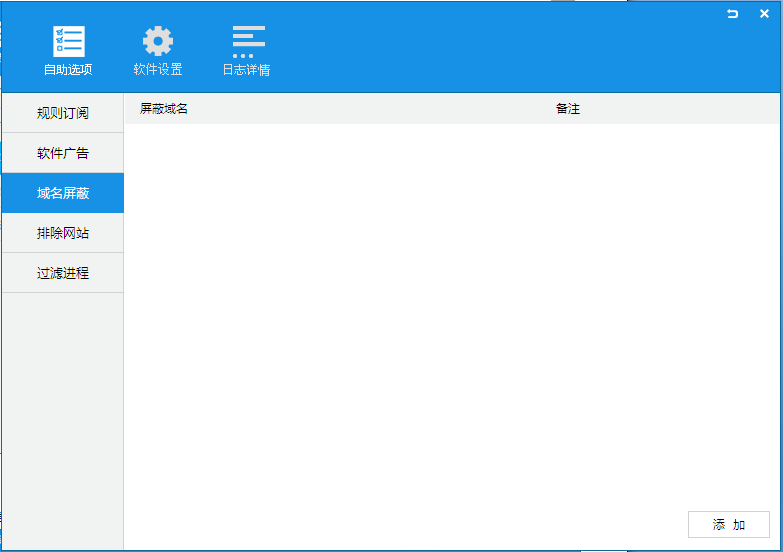
6、广告拦截日志
广告拦截日志,可以查看ADSafe3 具体拦截了哪些内容。如图所示。如下图所示:


7、自定义规则如何设置?
ADSafeADSafe3界面->自定义过滤->自助选项(规则订阅)->自定义规则->规则编辑器进行编辑。
规则订阅语法详参:http://www.ad-safe.com/help/rule.htm如下图所示:
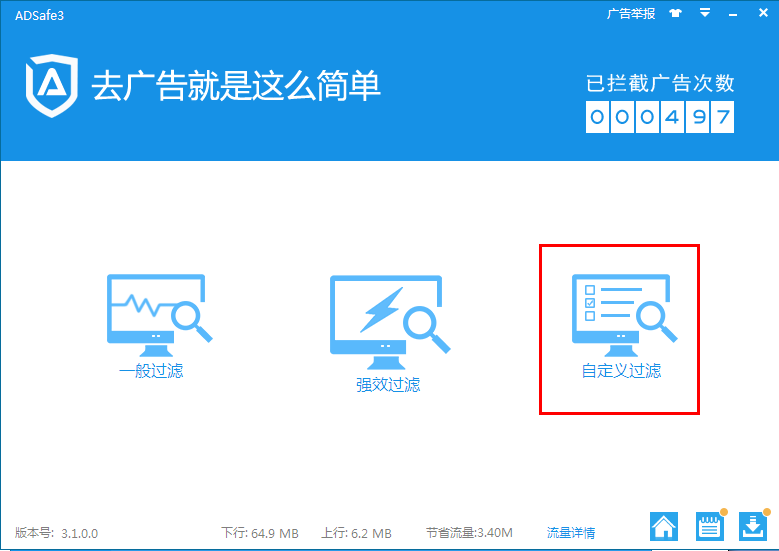


例:以软件天堂为例(http://www.softonic.cn/): 使用自定义规则对该站广告清除。
本例抓包工具使用IE自带的调试工具. IE7 以上版本,按F12呼出 。
在 http://www.softonic.cn/ 发现有关2 个广告分别是:
右侧广告:

底部广告:

7.1、拦截右侧广告
7.1.1、 查看广告源码
按F12 , 调出 分析工具, 通过分析工具查看广告区域源码。具体:点击红色部份图标,将鼠标移到广告区域,单击。 不难发现,点击红色图标后,鼠标经过页面局部区域,会出现蓝色边框,这表明分析工具将要查看源码区域。

7.1.2、蓝色选择边框

7.1.3、定位广告源码

7.1.4、 待隐藏元素

此时,不难发现,如果隐藏 class = banner_box 元素,即可屏闭广告,添加如下规则到过滤规则列表,点击应用,清空缓存,刷新页面。
www.softonic.cn##. banner_box


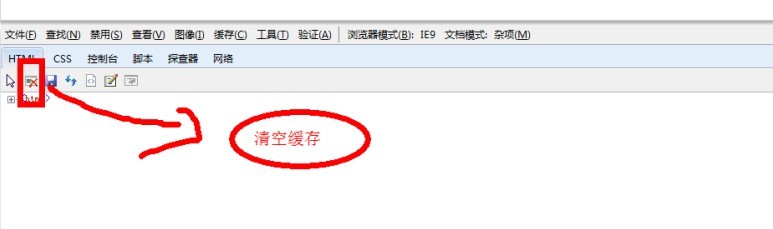
7.1.5、页面刷新之后效果:

7.1.6、通过CSS 方式过滤广告 , 能够屏闭大多数广告 , 但这只是隐藏广告,仔细分析,这个广告位内容是由一些外联JS 创建的。因此可通过阻止JS加载的方式屏闭广告加载。
如下规则阻挡脚本加载:
|ad.es.doubleclick.net/adj/$$js

7.1.7、在过滤规则列表中添加如上规则, 点击应用, 清空缓存,同时刷新页面。
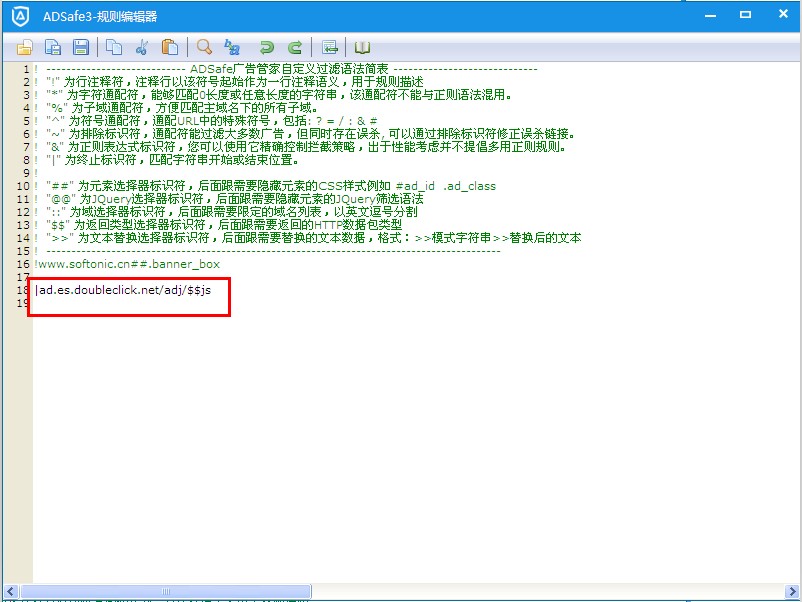
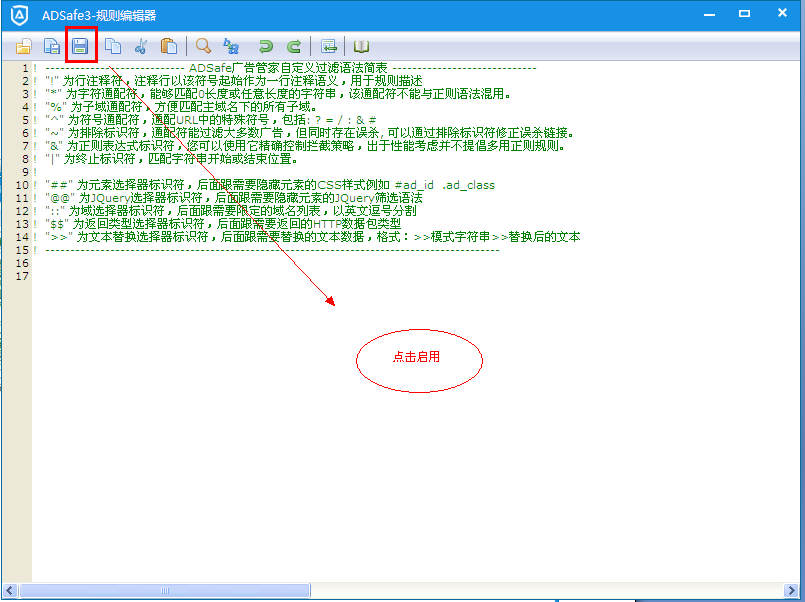
7.1.8、效果:
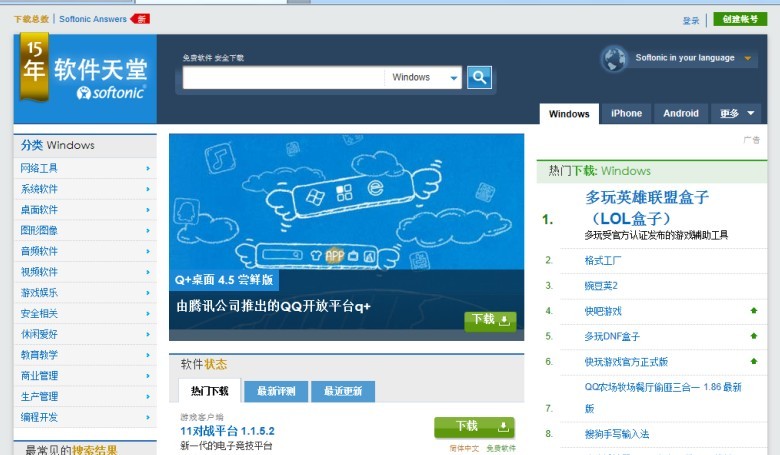
7.2、拦截底部广告
7.2.1.首先,通过分析器,查看源码:

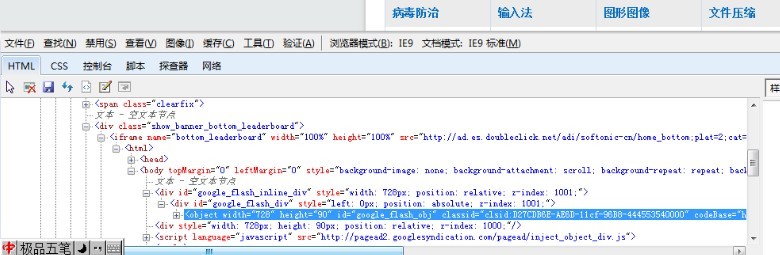
此时发现,隐藏 class = “bottombanner” 元素 可隐藏广告位,添加如下规则到过滤规则列表,点击应用,清空缓存,刷新页面。:
www.softonic.cn##.bottombanner

7.2.2.添加CSS 隐藏规则

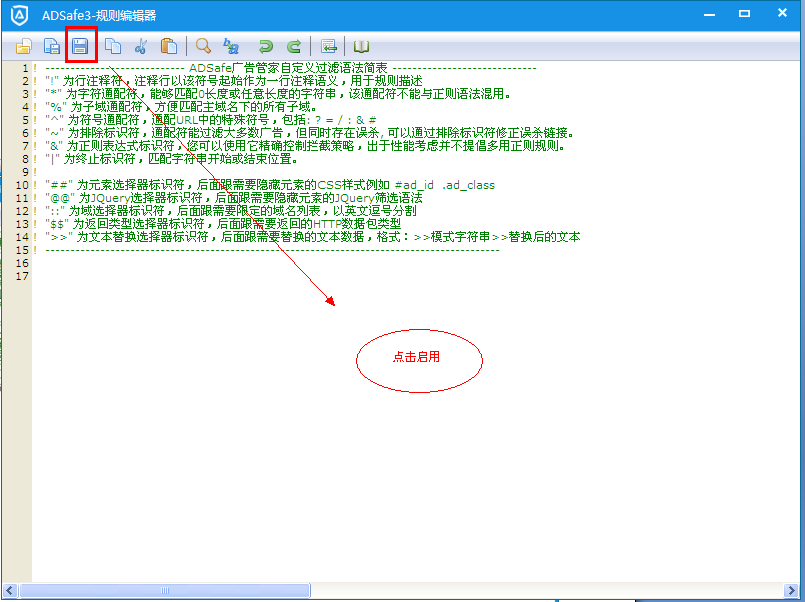
7.2.3、CSS 隐藏效果
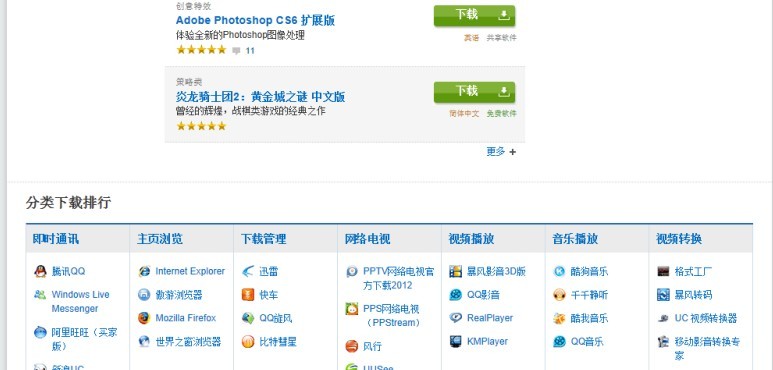
7.2.4、从源头阻挡
仔细分析发现,这个广告位为子框架 , 因此可阻挡子框架的请求实现从源头阻挡, 添加如下规则到过滤规则列表,点击应用,清空缓存,刷新页面。:
|ad.es.doubleclick.net/$$403
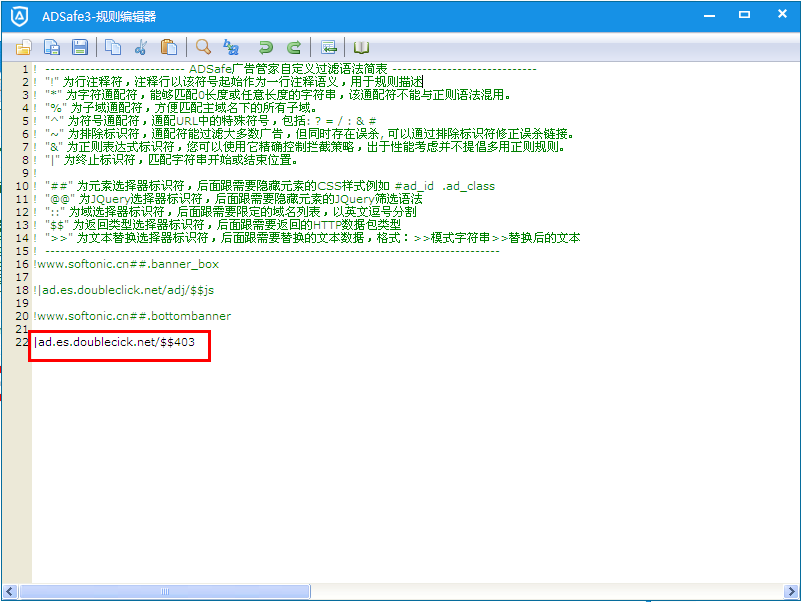

呈现效果:
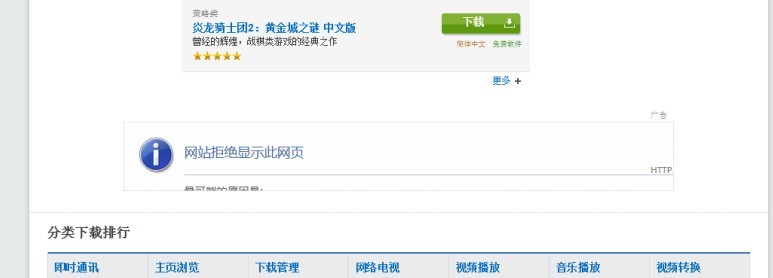
一个糟糕的呈现。因为该子框架URL 无法判定请求类型,只能用 403 类型阻挡。没关系,结合之前编写的CSS 隐藏语法, 隐藏该区域

点击左上角保存进行应用
7.2.5、完美呈现

8、十字星操作步骤
8.1、首先我们打开管家(WINXP)


8.2、按住拖拽十字星图标不放,放到广告弹窗上,这里我们拿酷我音乐盒做个例子吧!

8.3、废话不说,我们来抓下。

注:这里的1层代表要抓取1次(显示多少次就抓取几次)。
8.4、我们来看下效果

下次再打开酷我音乐盒就不会再有弹窗弹出来了。
厂商名称:
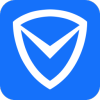
腾讯电脑管家pc版92.7M6666人在玩腾讯电脑管家是腾讯公司的一款免费安全软件,将杀毒和管理合二为一,功能包括安全防护、系统优化和软件管理等。赶快下载qq电脑管家试试看吧,让您的电脑干净的、安静的、并时时刻刻守护您的电脑安全。
下载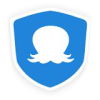
2345安全卫士电脑版1.6M239人在玩2345安全卫士首版发布——2345安全卫士,2345安全卫士是集电脑体检、木马查杀、垃圾清理、修复系统漏洞、系统加速、软件管理等功能为一体的电脑安全管理的软件。
下载
360安全卫士电脑版85.2M8856人在玩360安全卫士最新版全面来袭啦,永久免费依旧是360安全卫士使用特色!最新版界面设计更加简洁大方,电脑体验一键优化,实用工具更多更全,木马病毒难逃法眼,帮助让你做真正的安全行家。
下载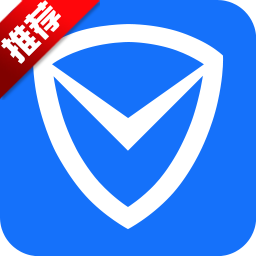
QQ电脑管家1.4M57605人在玩本站提供电脑管家2021最新版离线包下载,本版本为春节尊享版,除了保持其原有的特色安全功能外,加强了防护能力,增强了沙箱隔离功能,并完善了对未知病毒的行为拦截与防御,有效保障用户的电脑安全。QQ电脑管家安全中心称,QQ电脑管家对QQ聊天软件的安全防护更具针对性,可实现对破坏QQ的修复作用,能决解QQ空间打不开,QQ上网异常等一列问题,同时登陆QQ帐号拥有QQ
下载
瑞星杀毒软件45.0M1059人在玩瑞星杀毒软件V17+重磅出击,采用全新的云杀毒技术,功能更加强大,正如睡成雄狮睡醒时的猛吼,其效果震撼无比。瑞星杀毒软件运用基础引擎、云查杀引擎、决策引擎(RDM)、基因引擎四核杀毒技术,绝对是所向披靡。
下载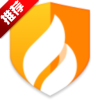
火绒互联网安全软件20.2M510人在玩火绒盾是新一代全功能互联网安全软件!与传统的杀毒软件不同,具有完善防御规则以及智能的行为分析技术。不需要庞大的病毒库,同时也可以很好的抵御恶意软件攻击。火绒盾功能全面、强大,占用资源较少,方便易用。适用广大普通网民。
下载
联想电脑管家下载126.5M151人在玩联想电脑管家是一款专为电脑用户打造的电脑清理工具,这款软件不仅可以清理你电脑中的垃圾,而且还支持监控用户电脑系统温度的软件,实时监控用户电脑系统温度,从而帮助用户更好的管理电脑安全,软件还有系统优化功能,能够帮助用户及时清理系统垃圾、优化耗电源,
下载
360安全卫士领航版86.6M4176人在玩360安全卫士正式推出领航版,也就是之前360安全卫士10正式版本。简洁出击,炫彩蜕变,轻快好玩,更加炫酷。领航版拥有专享的定制功能,需要什么功能,你说了算;拥有全球首创QVM人工智能引擎、脱胎换骨的视觉与体验革新、智能增强体验,电脑体检功能带来革命性飞跃。360安全卫士领航版,“卫梦想,我领航”,更多精彩等你来体验!
下载
联想电脑管家拯救者定制版95.8M360人在玩联想电脑管家拯救者笔记本专版,专为联想旗下游戏本打造的电脑优化软件,提供了专业的游戏设置功能,大大提升玩家在游戏中的畅快体验,非常值得拯救者系列笔记本安装。
下载
联想电脑管家Yoga定制版74.2M44人在玩联想电脑管家Yoga专版,是专为Yoga系列几款产品特别打造的,具有一定的智能散热功能,让你的Yoga笔记本更好的运转,避免本本过度发热引起的不适哦!
下载
支持( 0 ) 盖楼(回复)